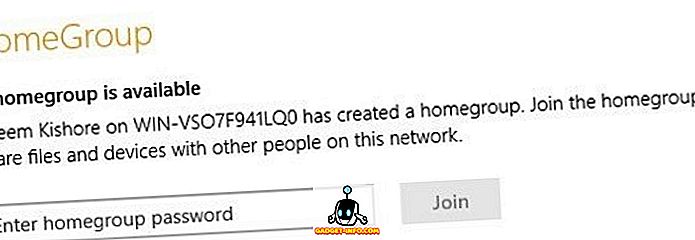Jeśli lubisz używać myszy do wykonywania pracy na komputerze Mac lub laptopie z systemem Windows, może okazać się przydatne wyłączenie gładzika lub touchpada w systemie. Jest to bardzo przydatne, jeśli piszesz dużo, a gładzik znajduje się w miejscu na laptopie, co powoduje, że podczas pisania pisze zawsze nieznacznie.
Może to być naprawdę denerwujące, jeśli coś piszesz i nagle kursor przeskakuje do innej części dokumentu! W tym artykule pokażę różne sposoby wyłączania touchpada w systemie OS X, Windows 7 i Windows 8.
Wyłącz Trackpad OS X Mountain Lion
Jeśli używasz najnowszej wersji systemu OS X i masz podłączoną mysz bluetooth lub USB, możesz nakazać systemowi OS X zignorowanie gładzika, przechodząc do opcji Preferencje systemowe, a następnie klikając opcję Dostępność .
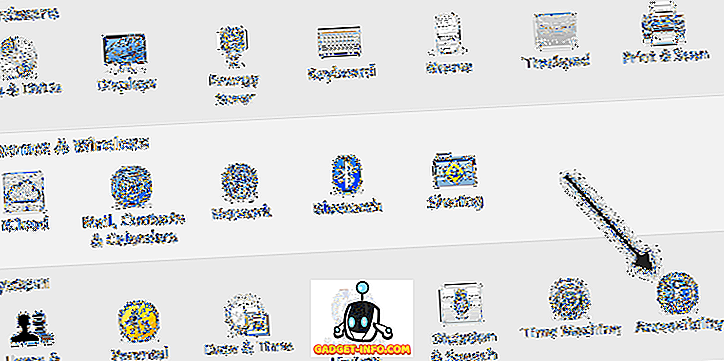
Następnie przewiń w dół do myszki i gładzika i zaznacz opcję Ignoruj wbudowany gładzik, gdy znajduje się mysz lub bezprzewodowy gładzik .
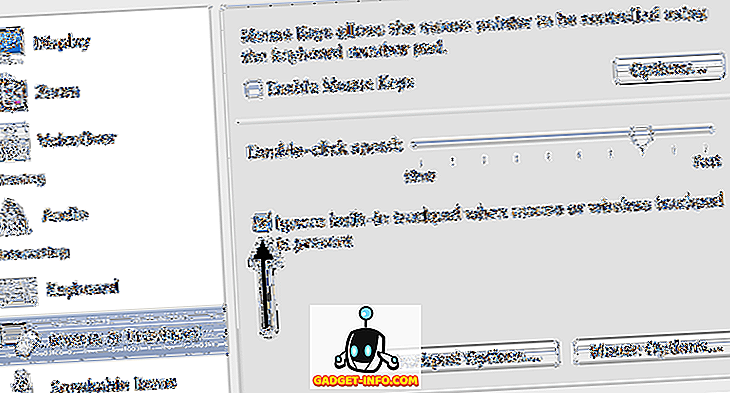
Wyłącz funkcję gładzika w systemie Windows
W systemach Windows 7 i Windows 8 istnieje kilka sposobów wyłączania gładzika w zależności od konfiguracji systemu. Pierwszy sposób sprawdzenia polega na sprawdzeniu, czy na klawiaturze znajduje się specjalny przycisk, czy też włączenie laptopa w celu wyłączenia gładzika. Na przykład jest to klucz do laptopa firmy Dell. Musisz nacisnąć przycisk Function i przycisk gładzika, aby włączyć / wyłączyć to.
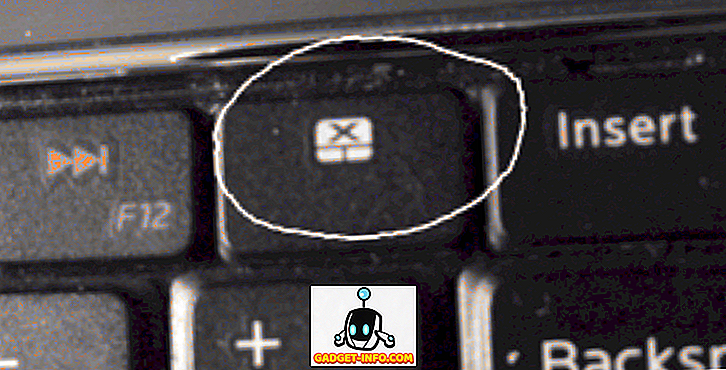
Jeśli nie masz przycisku lub przełącznika, następnym sposobem na wyłączenie touchpada jest przejście do Właściwości myszy z Panelu sterowania i sprawdzenie, czy jest tam karta Ustawienia urządzenia lub karta Touchpad .
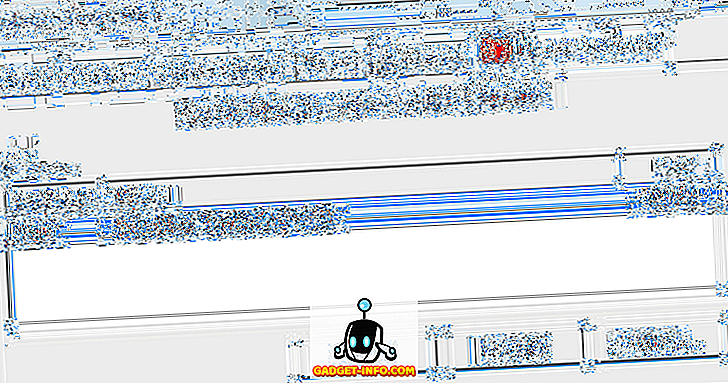
Kliknij przycisk Wyłącz i jesteś gotowy do pracy. Jeśli nie widzisz karty Ustawienia urządzenia w oknie Właściwości myszy, oznacza to, że nie masz zainstalowanych odpowiednich sterowników lub pełnego oprogramowania dla gładzika. Wejdź na stronę producenta i pobierz pełny pakiet sterowników.
Wreszcie, możesz otworzyć Menedżera urządzeń z Panelu sterowania, rozwinąć Mysz i inne urządzenia wskazujące, a następnie wyłączyć touchpad, jeśli jest tam wymieniony.
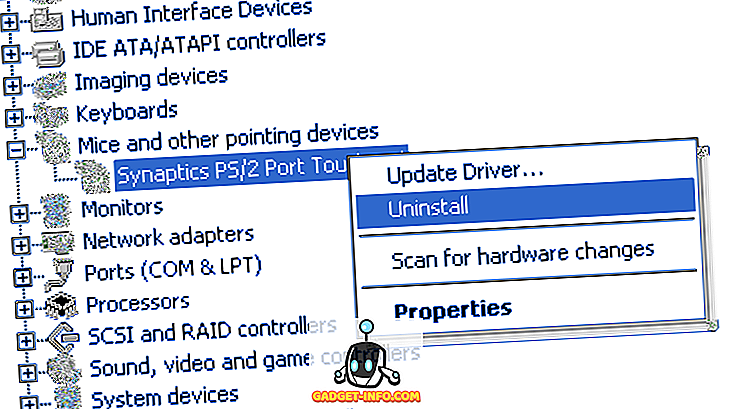
Wszystko działa tak samo podczas wyłączania gładzika w systemie Windows 8. Oczywiście w systemie Windows 8 Twój gładzik może nawet nie działać, jeśli nie masz najnowszych sterowników! Synaptics nadal nie wydał jeszcze ogólnego sterownika Touchpad systemu Windows 8, więc miej oko na to, jeśli masz na tablecie touchpad Synaptics. Cieszyć się!